تحديث ويندوز 10 الألوان في إعدادات التخصيص

يعمل Windows 10 Anniversary Update على توسيع خيارات ألوان التخصيص من خلال توفير المزيد من الخيارات حيث يمكنك تطبيق الألوان. إليك نظرة على ما يمكن توقعه.
منذ إطلاق ويندوز 10 في نهاية يوليوعام 2015 ، ظل نظام التشغيل يعمل في التقدم. استمرت خيارات التخصيص ، على وجه الخصوص ، في التطور وتحسينها مع كل تحديث. يوفر Windows 10 Anniversary Update المزيد من الخيارات عند اختيار الألوان والسمات.
في المراجعات السابقة لنظام التشغيل Windows 10 ، النافذةخيارات لون شريط العنوان والعنصر كانت محدودة بواحد أو آخر. قدم تحديث نوفمبر إمكانية لأول مرة لتطبيق الألوان على نافذة الكروم. يوسع Windows 10 Anniversary Update هذه الخيارات من خلال توفير المزيد من الخيارات حيث يمكنك استخدام الألوان. في هذه المقالة ، نلقي نظرة على استخدامها.
قم بتطبيق خيارات الألوان في إعدادات تخصيص Windows 10
لتعديل خيارات ألوان النظام ، انتقل إلى ابدأ> إعدادات> التخصيص ثم اختر "الألوان" التبويب. إنه يقدم مجموعة واسعة من الخيارات. توفر لوحة ألوان Accent 48 لونًا. انقر فوق أي من الألوان المتاحة لرؤية معاينة.
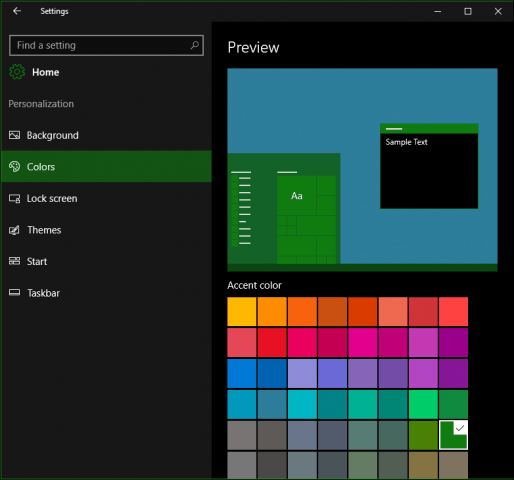
ل لهجة ينطبق على مناطق الواجهة مثل البلاط ،التحديدات ، وشريط العنوان. إذا كنت تريد ، يمكنك تحديد لون تلقائيًا. تتوفر خيارات سابقة لتطبيق الشفافية على "ابدأ" وشريط المهام ومركز العمل بما في ذلك عرض اللون على شريط العنوان.
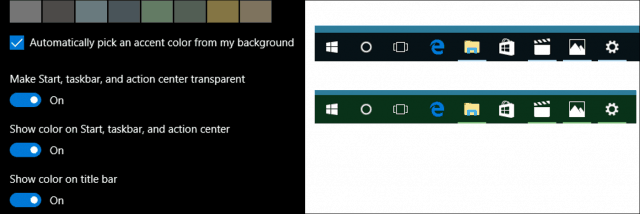
يتضمن Anniversary Update خيارًا جديدًا لـاختيار موضوع الظلام أو الضوء. في السابق ، كان هذا الخيار متاحًا فقط على التطبيق على أساس التطبيق. تطبيق أي خيار لا يزال غير عالمي ، على الرغم من. تتطلب التطبيقات المدمجة مثل Groove Music and Movies & TV تمكين وضع الظلام أو الضوء. والأمر نفسه ينطبق على تطبيقات الجهات الخارجية مثل Twitter أيضًا.
للحصول على فكرة ، راجع مقالتنا حول كيفية تمكين السمة الداكنة على تطبيق Twitter في نظام التشغيل Windows 10.
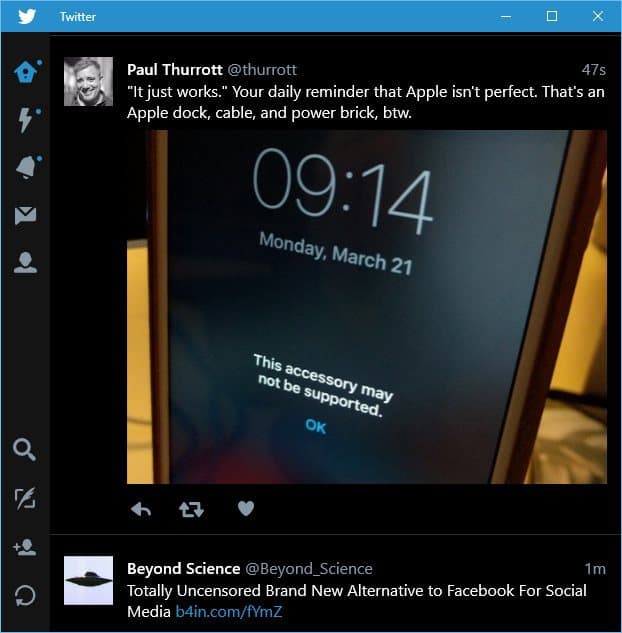
للمستخدمين الذين يواجهون صعوبة في القراءة أوعرضه على عناصر الشاشة ، يتضمن Windows 10 أنظمة ألوان عالية التباين. عند تمكين تباين ألوان النص ، يتم تمييز الارتباطات التشعبية والأزرار والنص المحدد ، مما يجعلها أكثر تميزًا وأسهل في التعرف عليها.
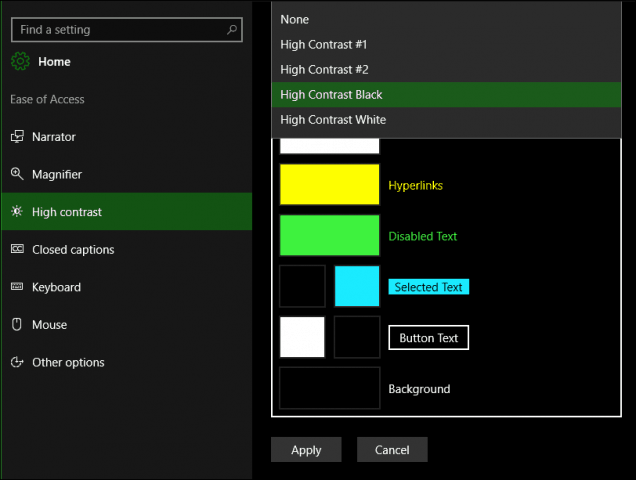
تتوفر خيارات ألوان أخرى ضمن علامة التبويب "الخلفية" تحت التخصيص. يمكنك اختيار لون خالص لخلفية سطح المكتب إذا كانت الصور التقليدية تشتيت الانتباه.
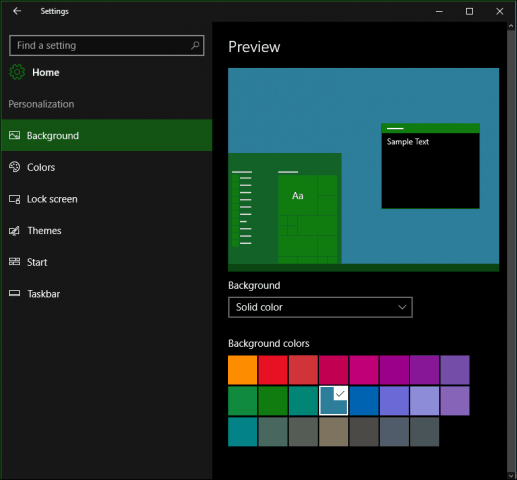
عموما ، تحسينات اللون تشعر كاملة وقابل للتخصيص حقًا في نظام التشغيل Windows 10 بقدر ما يذهب خيار النظام. لا تزال بعض التطبيقات العالمية تدير أوضاع الألوان الفردية الخاصة بها. يعد وضع Dark الجديد تحسينًا موضع ترحيب ويوفر تباينًا أفضل عند العمل مع التطبيقات. فما رأيك؟ اسمحوا لنا أن نعرف أفكارك في التعليقات.










اترك تعليقا